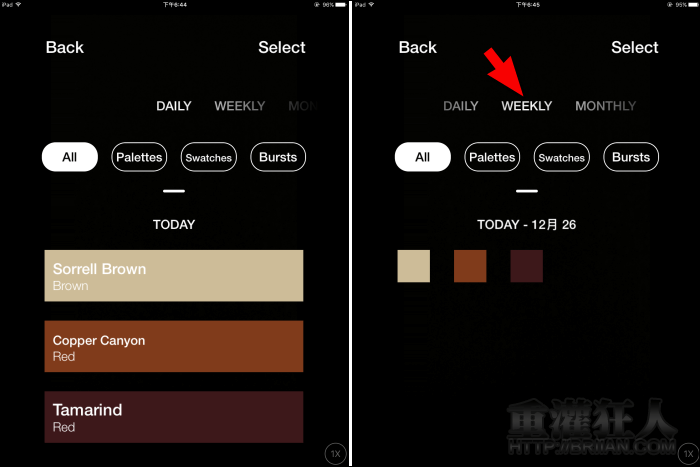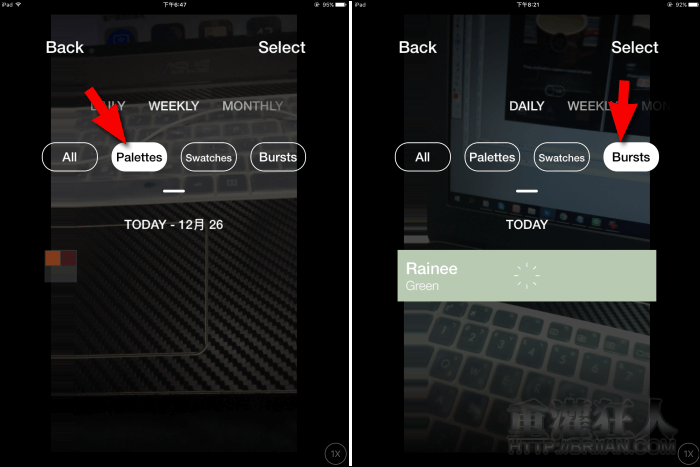生活中充滿著各種不同的色彩,要是走在街上突然看到某樣物品的顏色很適合自己的設計,又或煞到某個顏色很想留下來以後可以做為選色的參考時,該怎麼做?拿出手機拍個照大概是最快的方式,但現場的光線、色差、角度也許都會讓照片顏色與你看到的不同,此時用「Swatches」動態取色器,就可以將想要的顏色立刻保留下來。
取色的方式分為 LIVE(動態)與 STILL(靜止)兩種,動態模式會隨著相機的移動進行取色,將取色器移動到想要的物品顏色上,點擊螢幕就可以將顏色存下來,長按的話可透過移動連續取色,一組最多可存入六色;而使用靜止模式的話,則會將目前的畫面凍結,就可以拖曳取色器來選取靜止畫面中的任何顏色囉!
上下滑動可調整 ISO 值,左右滑動則可調整白平衡,讓螢幕顯示的顏色可以更接近肉眼看到的。選擇要保留的顏色都會顯示 RGB 與 HEX 碼,可直接複製使用,程式並會依儲存色票的日期來分類,更可手動建立個人化主題色票,不止可以保留想要的色彩,更可做有系統的管理,肯定是每個設計人都應該要下載的 App 啊~~~
▇ 軟體小檔案 ▇
- 軟體名稱:Swatches
- 軟體語言:英文
- 開發人員:Andrew Campoli
- 官方網站:https://swatchesapp.io/
- 軟體性質:免費軟體
- 系統支援:iOS 10.0 以上
- 網路需求:不需網路即可使用
- 軟體下載:在 iPhone、iPad 中開啟 App Store 並搜尋「Swatches」即可下載安裝,或「按這裡」透過 iTunes 安裝。
使用方法:
中間的圓圈就是取色器,在 LIVE 動態模式下,移動相機鏡頭就可以進行取色,點擊畫面可保存顏色色票。
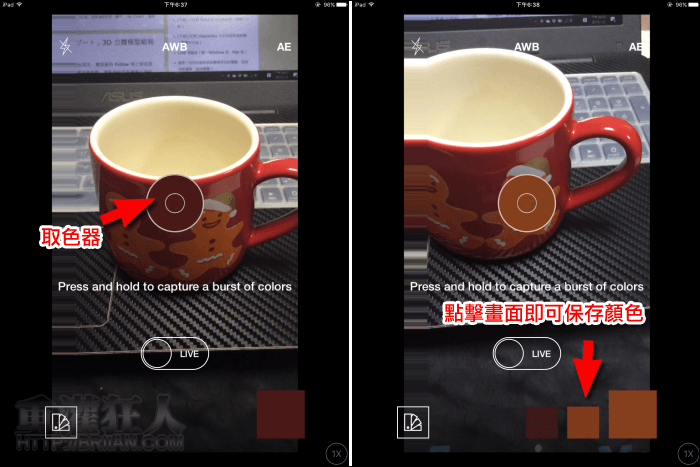
長按的話則可連續取色,一組最多可存六個顏色。點開下方的色票就可以看到組合中所包含的顏色。
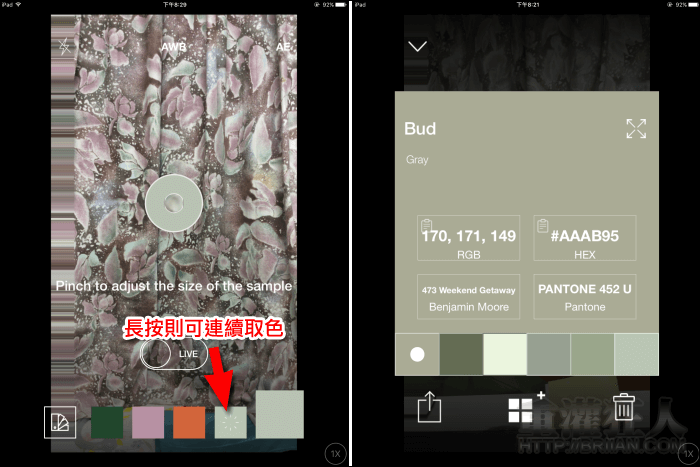
在動態模式下,上下滑動可調整 ISO 值,左右滑動則可調整白平衡。
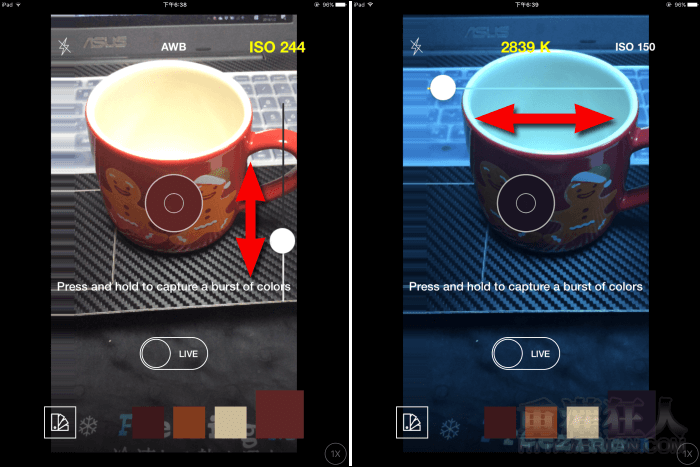
點擊下方的開關可切換成「STILL」靜止模式,此時畫面會凍結停止移動,透過拖曳取色器就能將畫面上的任何顏色保留下來。
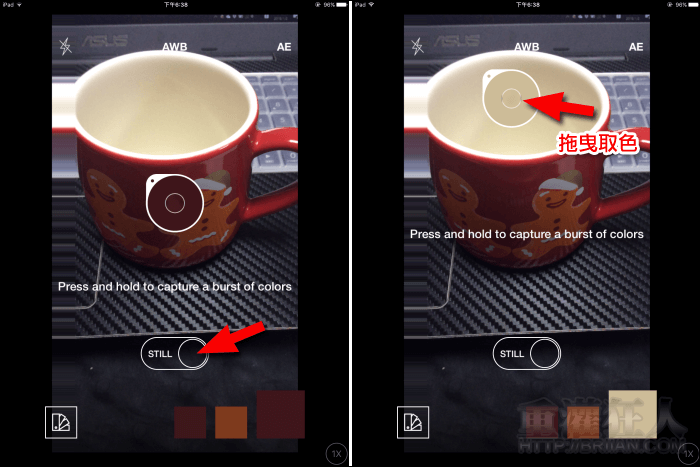
在色票資訊頁中,可直接點擊複製 RGB 或 HEX 色碼。
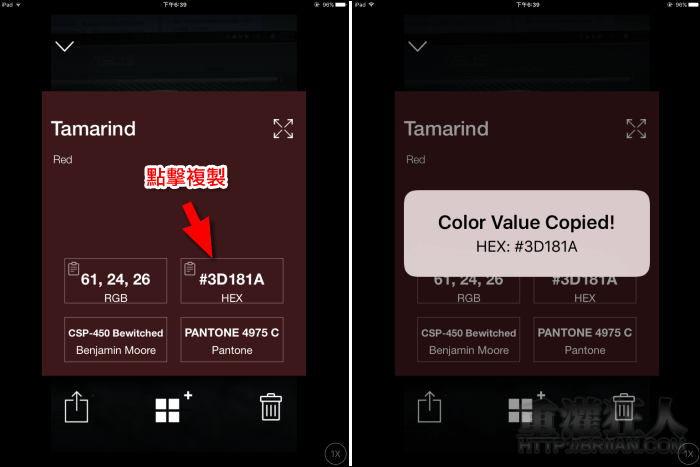
點擊下方的「田」字按鈕可建立主題性、系列性的色票,點擊「Create Palette」就可以建立主題,並將其它的顏色加入。
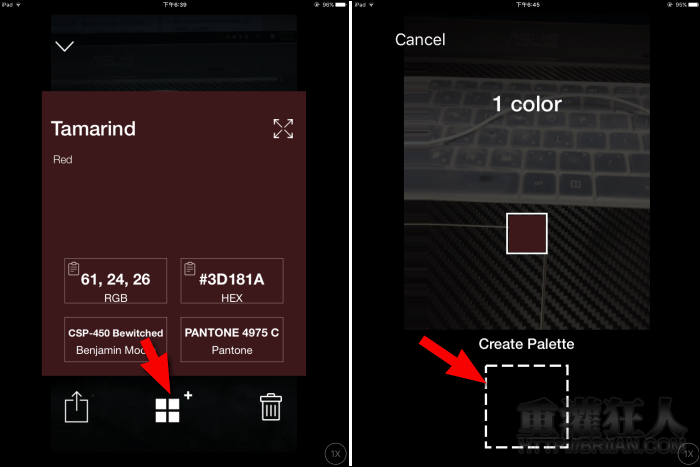
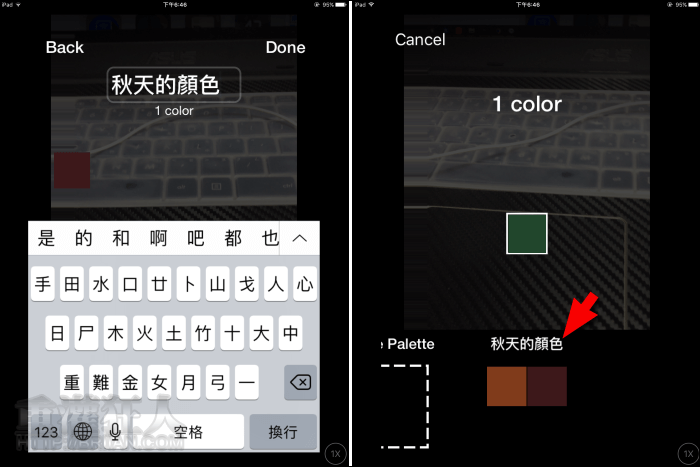
點擊取色畫面左下角的按鈕可進入色票列表,可依取色時間範圍或是利用主題、顏色組合的分類來查找所收集的色票。